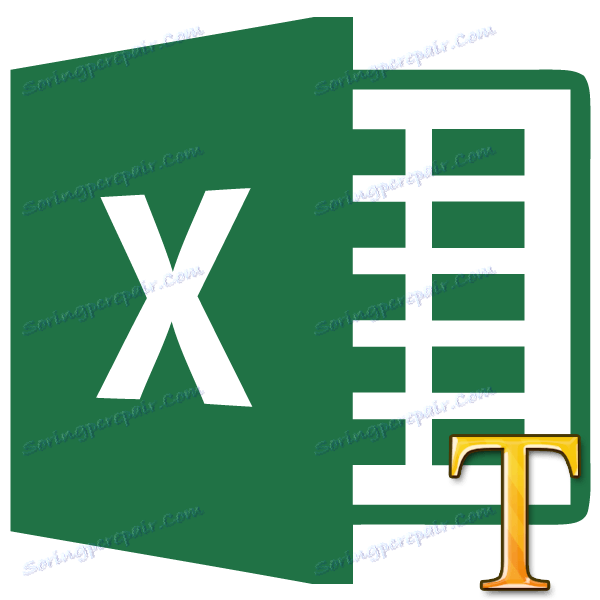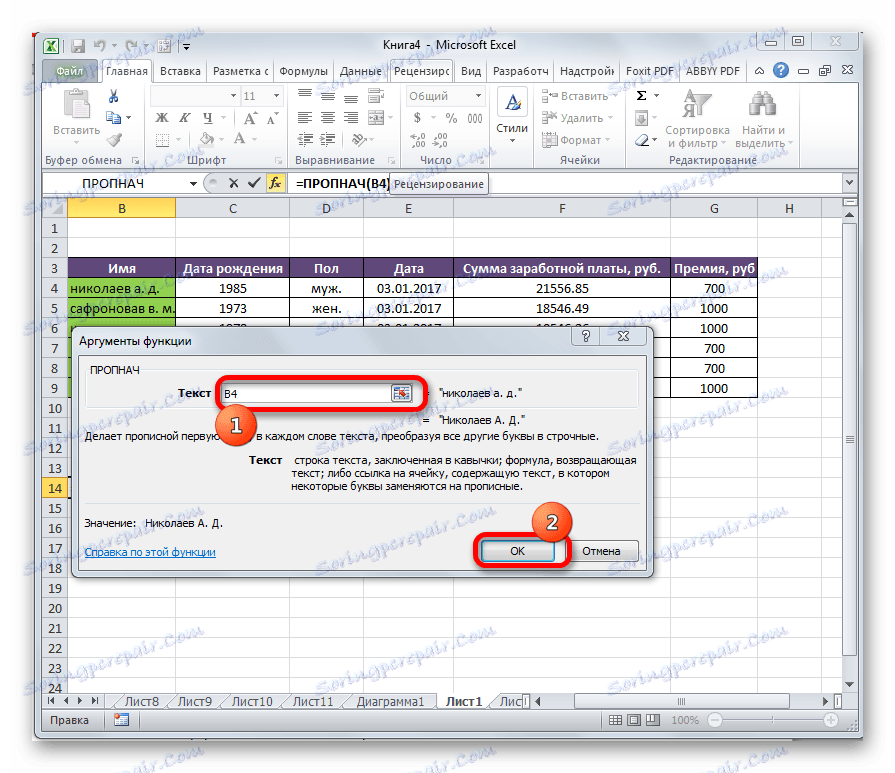Preoblikovanje prve črke iz male črke v velike črke v Microsoft Excelu
V mnogih primerih je prva črka v celici tabele velika (velika črka). Če je uporabnik sprva napačno vnesel male črke povsod ali jih kopiral v Excelove podatke iz drugega vira, v katerem so se vse besede začele z majhno črko, lahko porabite zelo veliko časa in truda, da bi prikaz mize v želeno stanje. Ampak, morda Excel ima posebna orodja, s katerimi lahko avtomatizirate ta postopek? Dejansko ima program funkcijo za spreminjanje malih črk v velike črke. Poglejmo, kako deluje.
Vsebina
Postopek za pretvorbo prve črke v veliko črko
Ne pričakujte, da v Excelu obstaja ločen gumb, s klikom na katerega lahko samodejno obrnete malo črko v veliko črko. Če želite to narediti, morate uporabljati funkcije in nekaj naenkrat. Vendar pa bo ta način v vsakem primeru več kot plačal stroške, ki bi bili potrebni za ročno spreminjanje podatkov.
1. način: zamenjajte prvo črko v celici z veliko črko
Za rešitev tega problema se uporablja glavna funkcija REPLACE , kot tudi ugnezdene funkcije prvega in drugega reda PROPISSN in LEVSIMV .
- Funkcija REPLACE zamenja en znak ali del niza z drugo, v skladu z določenimi argumenti;
- PRISPIN - naredi črke velike, to je velike črke, kar potrebujemo;
- LEVVIM - vrne določeno število znakov določenega besedila v celico.
To pomeni, da na podlagi tega sklopa funkcij s pomočjo LEVSIMB vrnemo prvo črko v določeno celico, s pomočjo operaterja PROPOZEGA pa ga naredimo naslov, nato pa z funkcijo REPLACE nadomešča majhno črko z veliko črko.
Splošna predloga za to operacijo bo videti takole:
=ЗАМЕНИТЬ(старый_текст;нач_поз;число_знаков;ПРОПИСН(ЛЕВСИМВ(текст;количество_знаков)))
Toda bolje je vse to upoštevati s konkretnim primerom. Torej, imamo napolnjeno mizo, v kateri so vse besede napisane z majhno pismo. V vsaki celici moramo narediti prvi znak s priimki v naslovu. Prva celica s priimkom ima koordinate B4 .
- V katerem koli prostem prostoru tega lista ali na drugem listu vnesite naslednjo formulo:
=ЗАМЕНИТЬ(B4;1;1;ПРОПИСН(ЛЕВСИМВ(B4;1))) - Za obdelavo podatkov in ogled rezultatov pritisnite tipko Enter na tipkovnici. Kot lahko vidite, se zdaj v celici prva beseda začne z veliko črko.
- Postanite kurzor v spodnjem levem kotu celice s formulo in uporabite oznako za polnjenje, da kopirate formulo v spodnje celice. To točko moramo natisniti natančno navzdol, koliko celic z imeni ima v svoji sestavi originalno tabelo.
- Ker vidimo, da so povezave v formuli relativne, ne absolutne, se je kopiranje zgodilo s premikom. Zato so bile v spodnjih celicah prikazane vsebine naslednjih položajev, pa tudi z veliko črko. Zdaj moramo vstaviti rezultat v prvotno tabelo. Izberemo obseg s formulami. Z desno miškino tipko in iz kontekstnega menija izberite »Kopiraj« .
- Po tem izberite izvorne celice z imeni v tabeli. S klikom na desno miškino tipko pokličemo kontekstni meni. V bloku "Vstavljanje parametrov" izberemo postavko "Vrednosti" , ki je prikazana kot ikona s številkami.
- Kot lahko vidite, so bili po tem potrebni podatki vstavljeni v začetne položaje tabele. V tem primeru so bile male črke v prvih besedah celic zamenjane z velikimi črkami. Zdaj, da ne bi pokvarili videza lista, morate izbrisati celice s formulami. Še posebej je pomembno odstraniti, če ste izvedli pretvorbo na enem listu. Izberite podano območje, z desno miškino tipko in iz kontekstnega menija izberite »Izbriši ...« .
- V nastalem malem pogovornem oknu nastavite stikalo v položaj »Linija« . Kliknite gumb "V redu" .
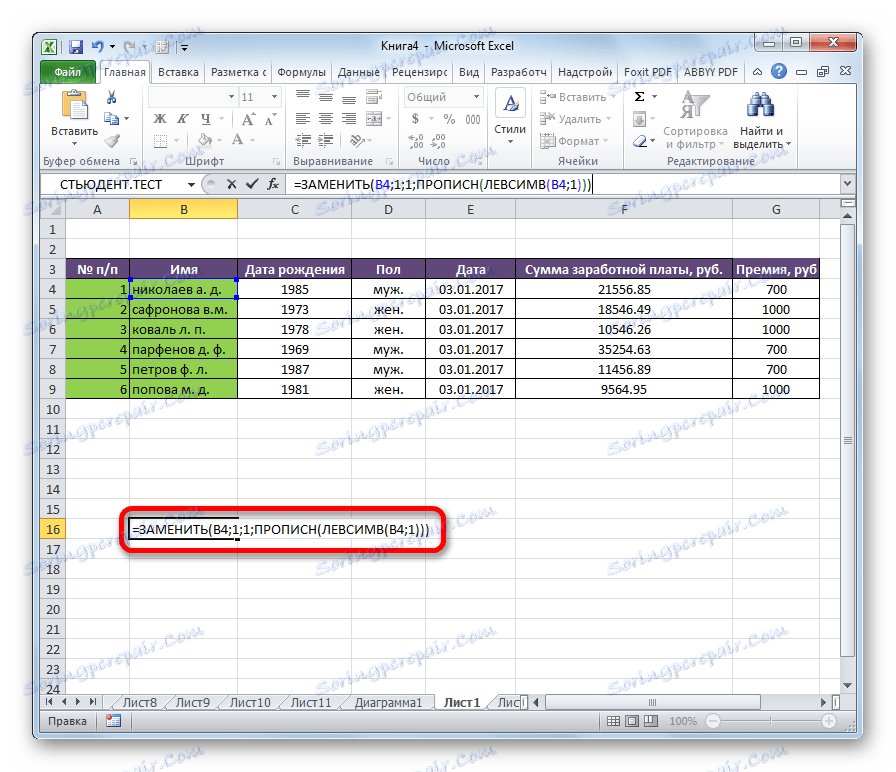
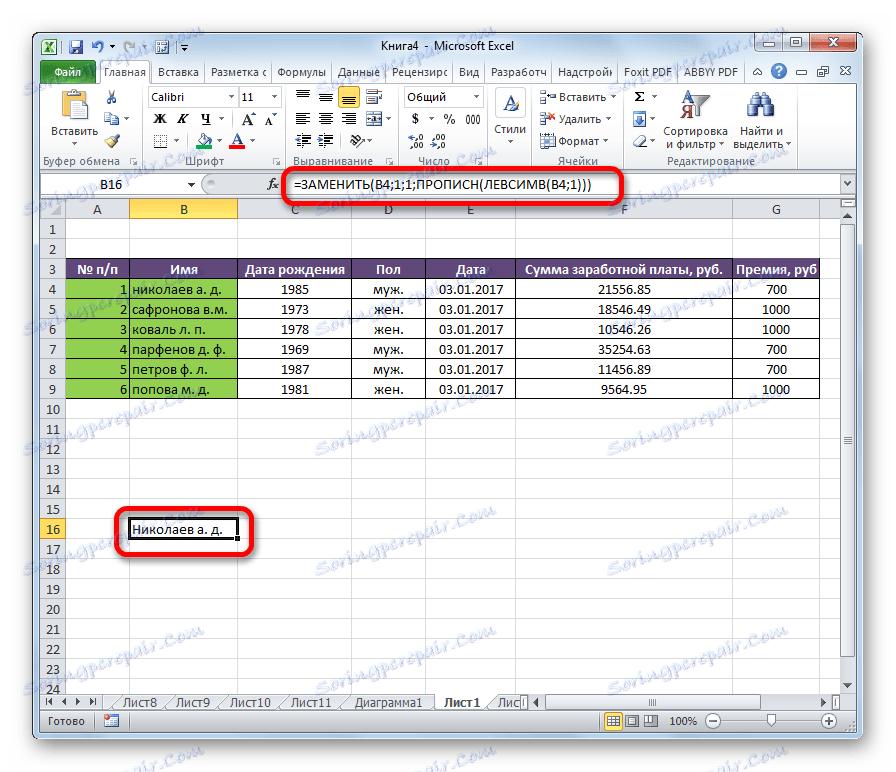
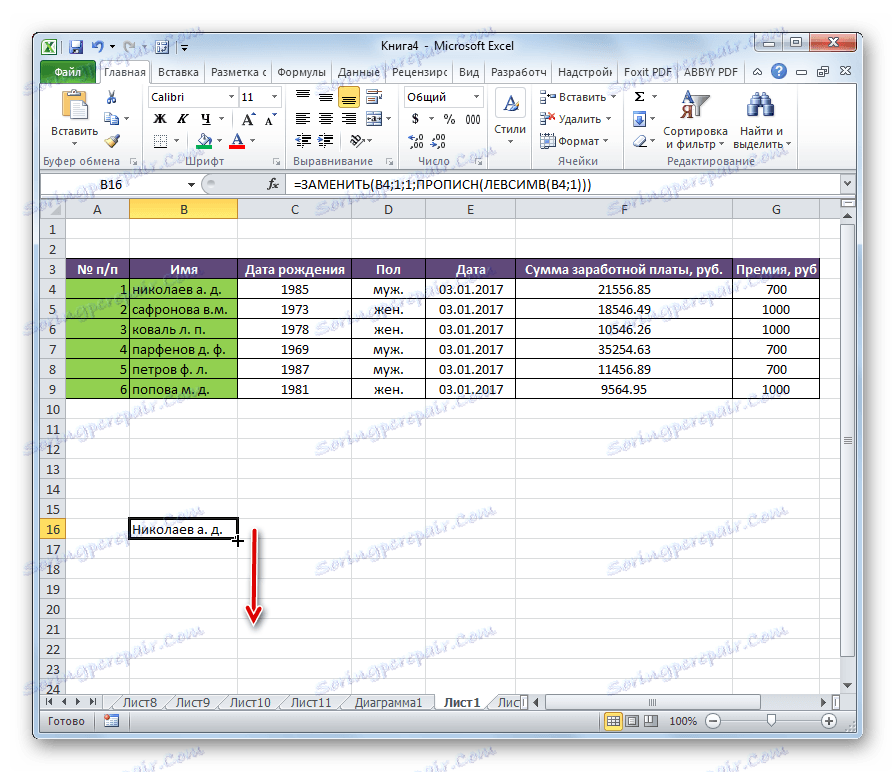
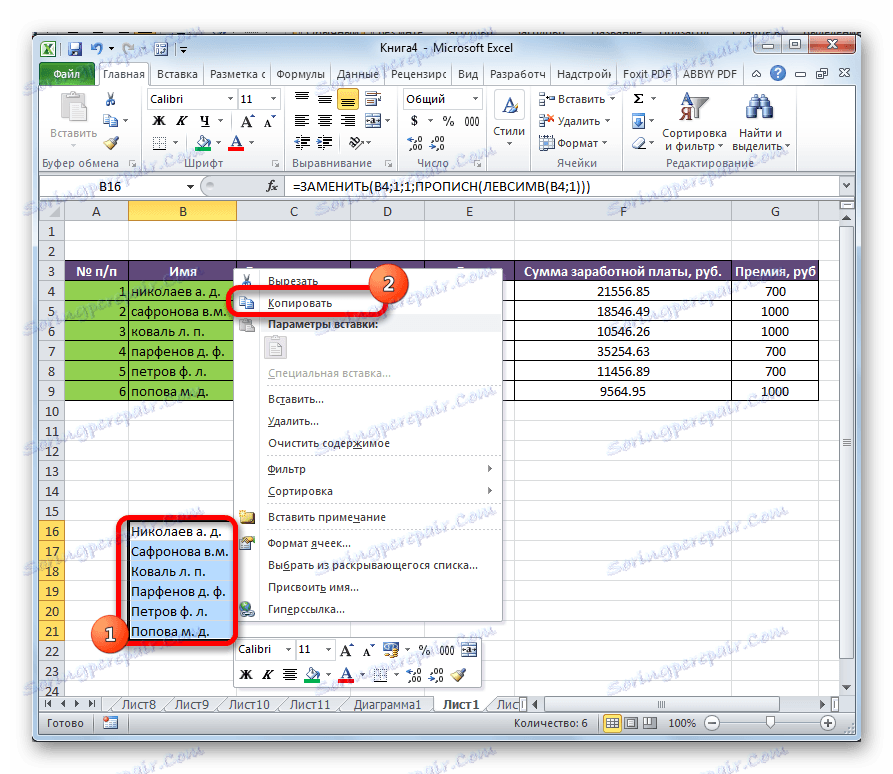
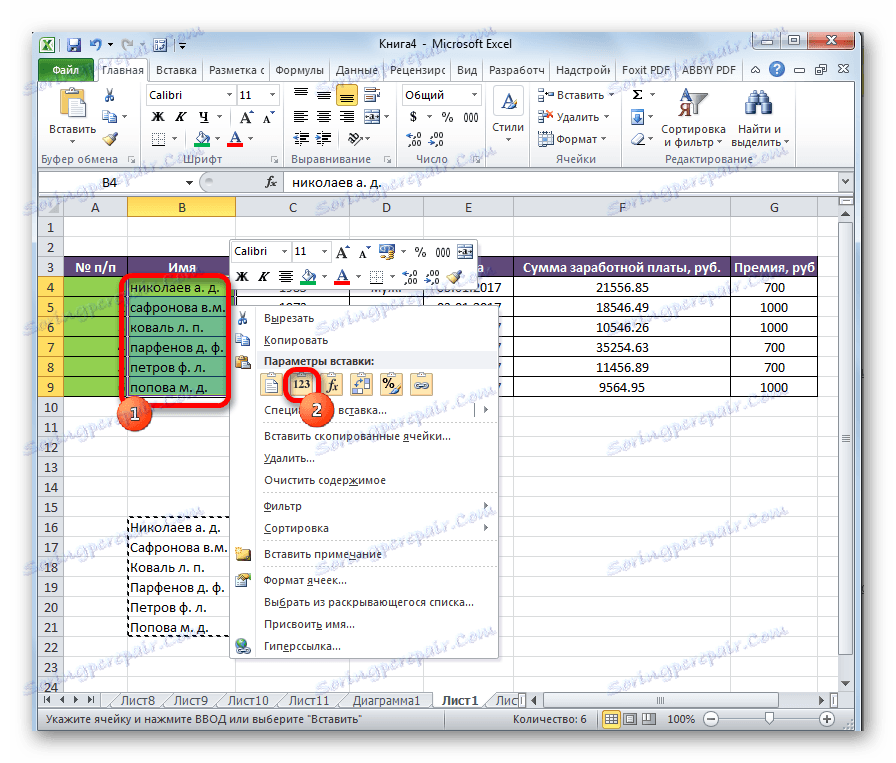
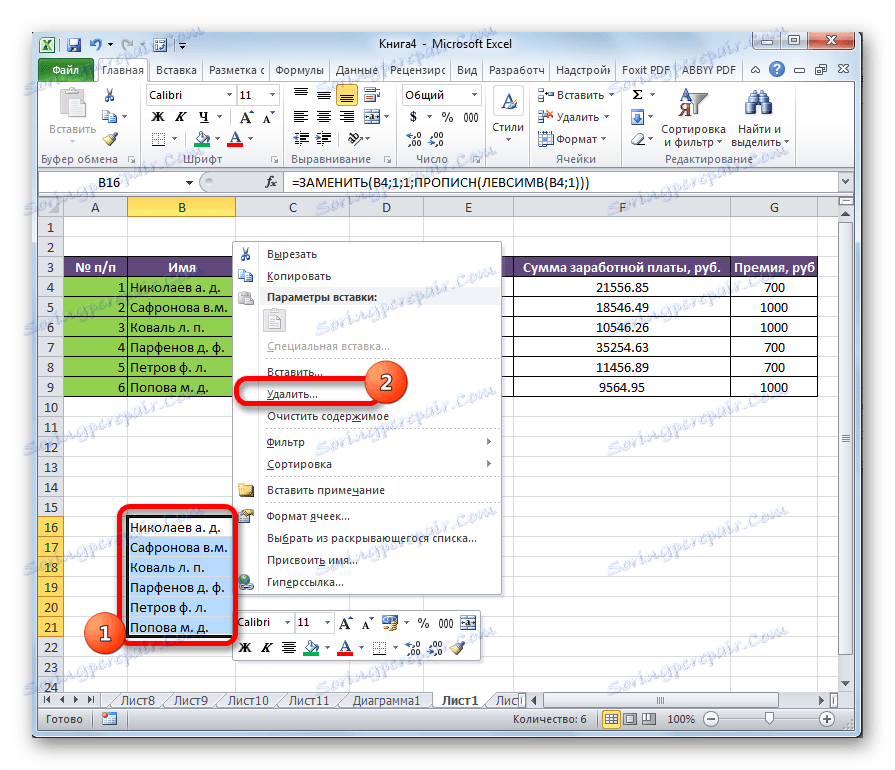

Po tem bodo dodatni podatki izbrisani in dobili bomo doseženi rezultat: v vsaki celici tabele se prva beseda začne z veliko črko.
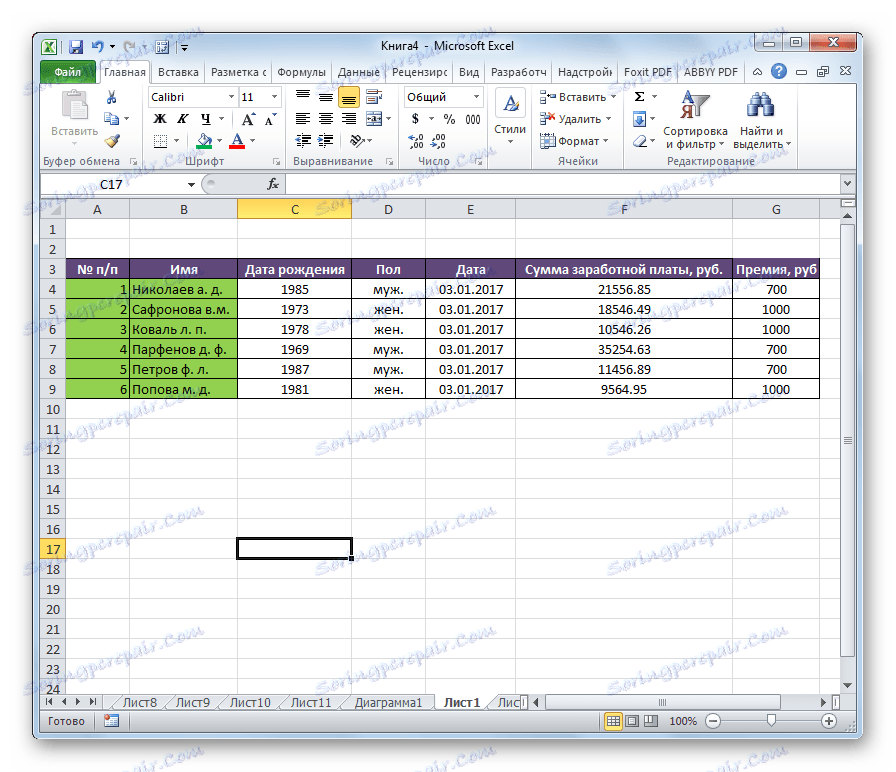
2. način: vsaka beseda z veliko črko
Toda obstajajo primeri, ko je treba narediti ne samo prvo besedo v celici, ki se začne z veliko črko, ampak na splošno vsako besedo. Obstaja tudi ločena funkcija za to, poleg tega je veliko preprostejša od prejšnje. Ta funkcija se imenuje PROPNACH . Njena sintaksa je zelo preprosta:
=ПРОПНАЧ(адрес_ячейки)
Na našem primeru bo njegova uporaba videti takole.
- Izberite prosto površino lista. Kliknite ikono "Vstavi funkcijo" .
- V odprtem čarovniku funkcij iščemo »PROPONACH« . Ko najdete to ime, jo izberite in kliknite gumb »V redu« .
- Odpre okno argumentov. Postavili smo kazalko v polje »Besedilo« . Izberite prvo celico s priimkom v izvorni tabeli. Ko je bil naslov v polju okna argumentov, kliknite na gumb »V redu« .
![Okno funkcijskih argumentov v programu Microsoft Excel]()
Obstaja še en način, da to storite brez zagona čarovnika za funkcije. V ta namen moramo, kot v prejšnji metodi, ročno vnesti funkcijo v celico z vhodnimi koordinatami prvotnih podatkov. V tem primeru bo ta vnos naslednji videz:
=ПРОПНАЧ(B4)Potem bo potrebno pritisniti gumb Enter .
Izbira določene možnosti je v celoti odvisna od uporabnika. Za tiste uporabnike, ki niso navajeni, da imajo v mislih veliko različnih formul, je seveda lažje ukrepati s pomočjo čarovnika funkcij. Hkrati pa drugi menijo, da je ročni vnos operaterja veliko hitrejši.
- Kakršna koli možnost je bila izbrana, v celici s funkcijo smo dobili rezultat, ki smo ga potrebovali. Vsaka nova beseda v celici se začne z velikim pismom. Kot v zadnjem času kopirajte formulo v spodnje celice.
- Po tem rezultat kopiramo z uporabo kontekstnega menija.
- Podatke prilepimo s parametri vstavljanja elementov »Vrednosti« v izvorno tabelo.
- Brisanje vmesnih vrednosti prek kontekstnega menija.
- V novem oknu potrdite brisanje vrstic tako, da stikalo nastavite na ustrezen položaj. Kliknite gumb »V redu« .
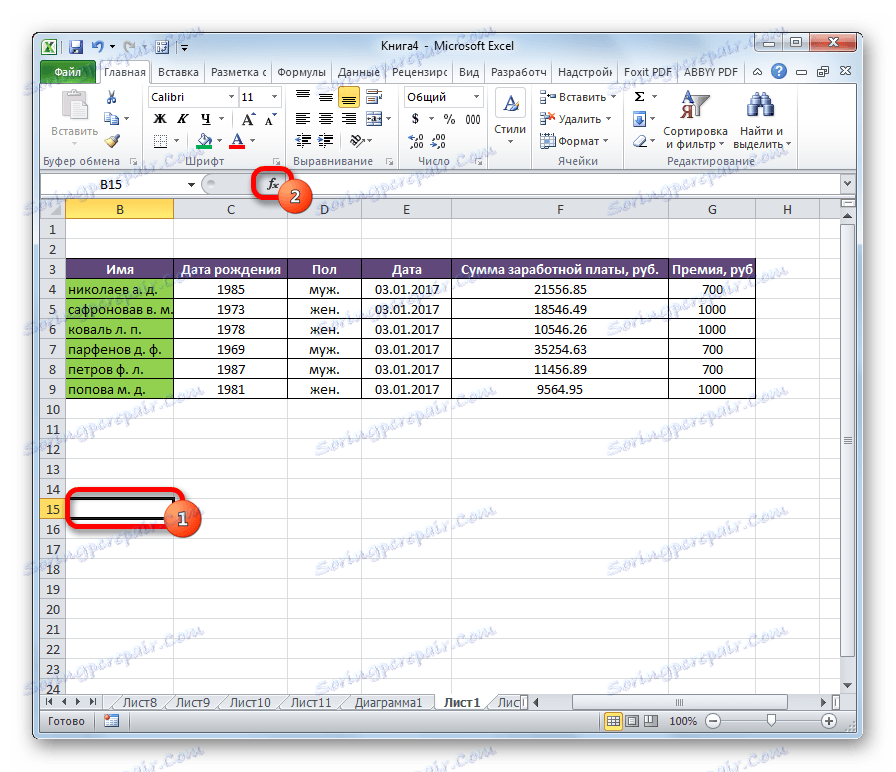

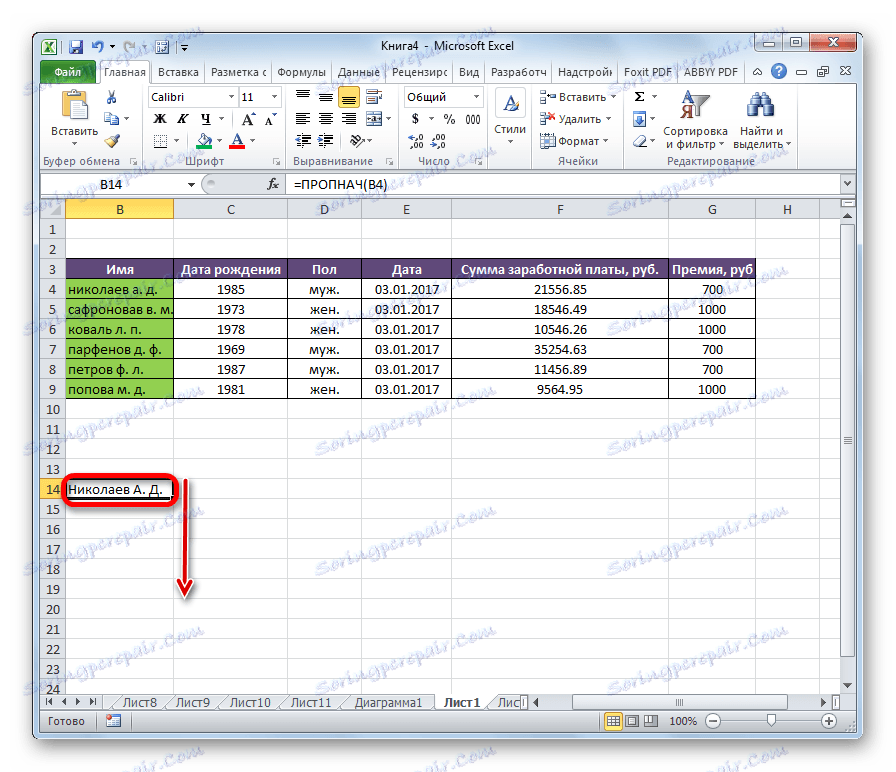
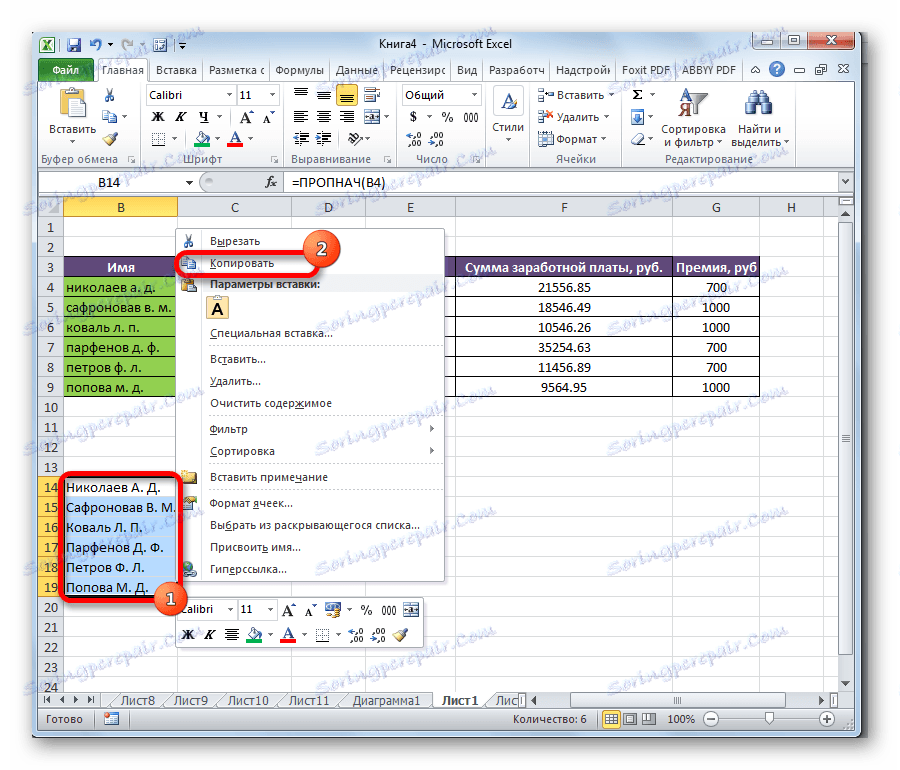
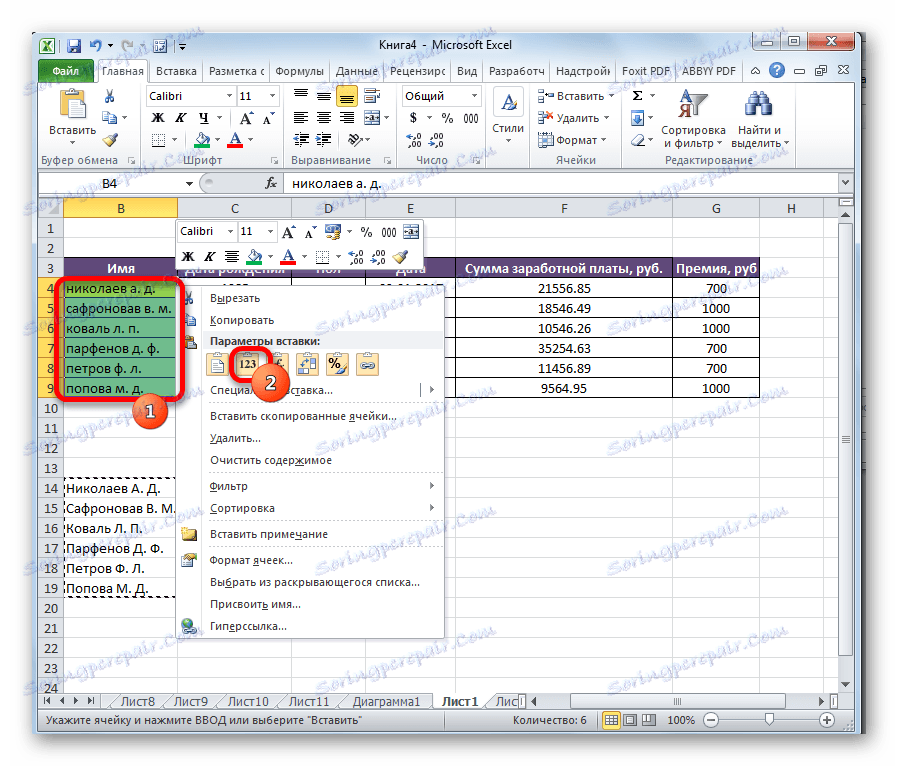
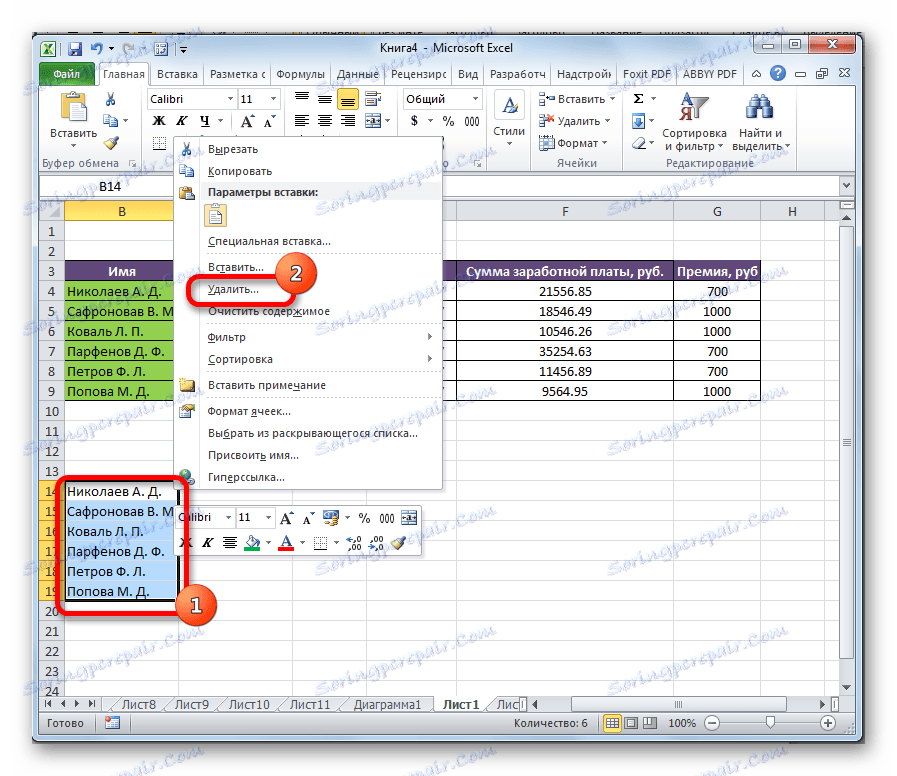

Po tem dobimo skoraj nespremenjeno izvirno tabelo, vendar bodo vse besede v obdelanih celicah zdaj označene z veliko črko.
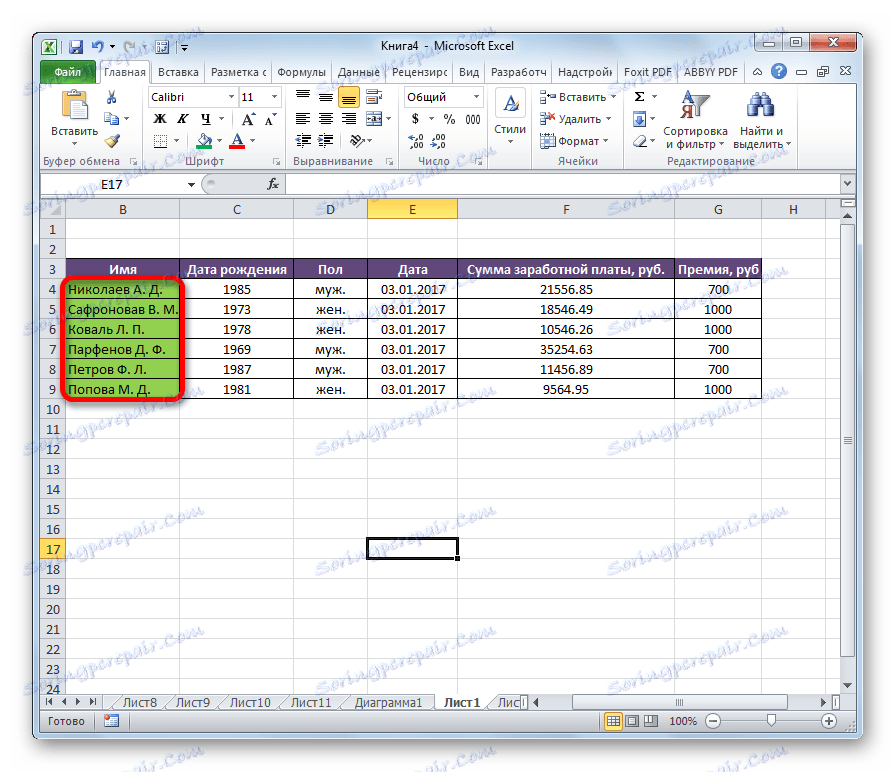
Kot lahko vidite, kljub dejstvu, da se masovna zamenjava malih črk z velikimi črkami v Excelu s pomočjo posebne formule ne more imenovati kot osnovni postopek, je kljub temu veliko lažje in bolj priročno kot ročno spreminjanje simbolov, še posebej, ko jih je veliko. Zgornji algoritmi ščitijo ne le moč uporabnika, temveč tudi najbolj dragocen čas. Zato je zaželeno, da stalni uporabnik Excel lahko uporablja ta orodja pri svojem delu.